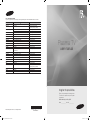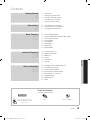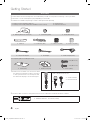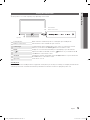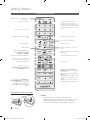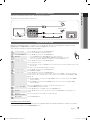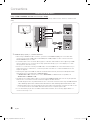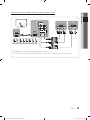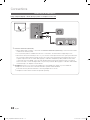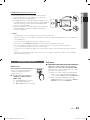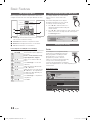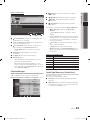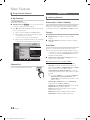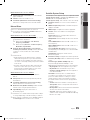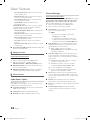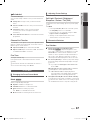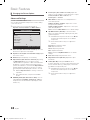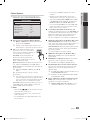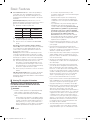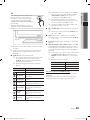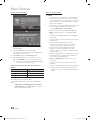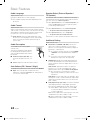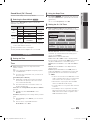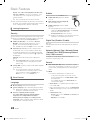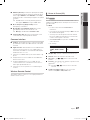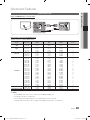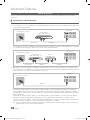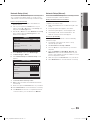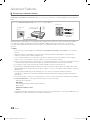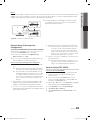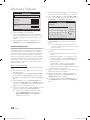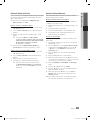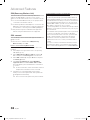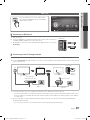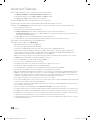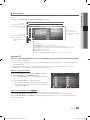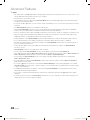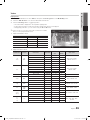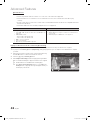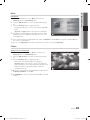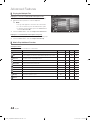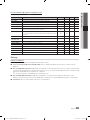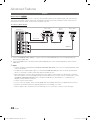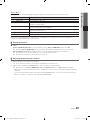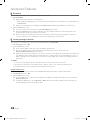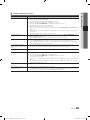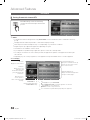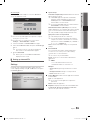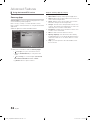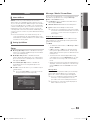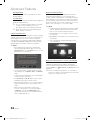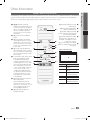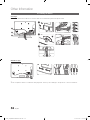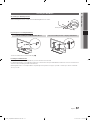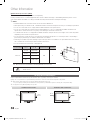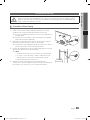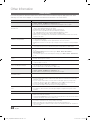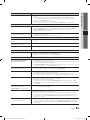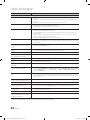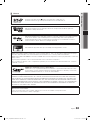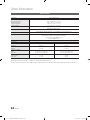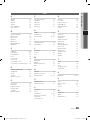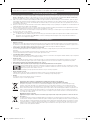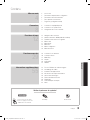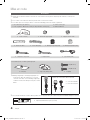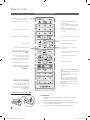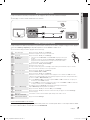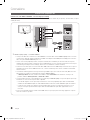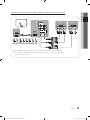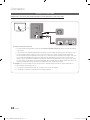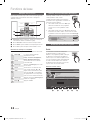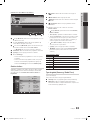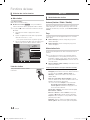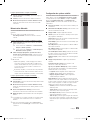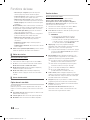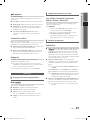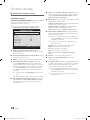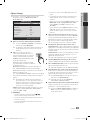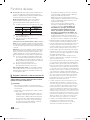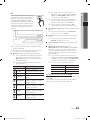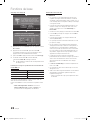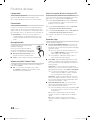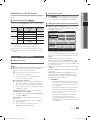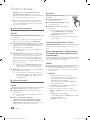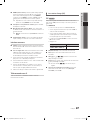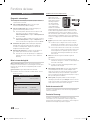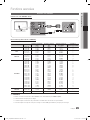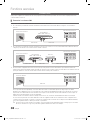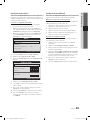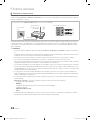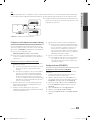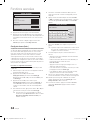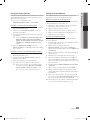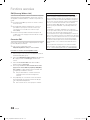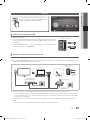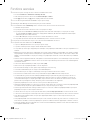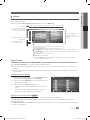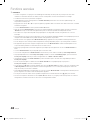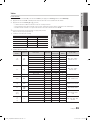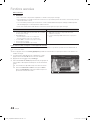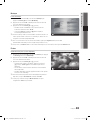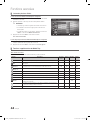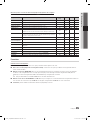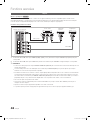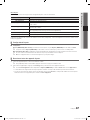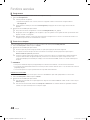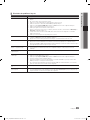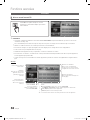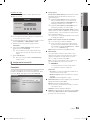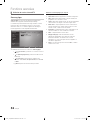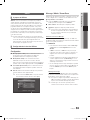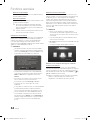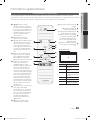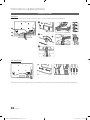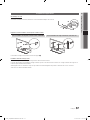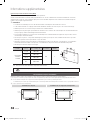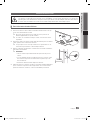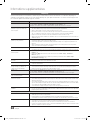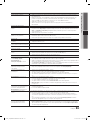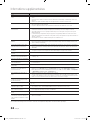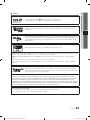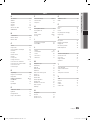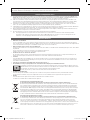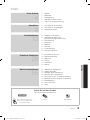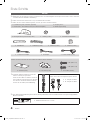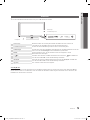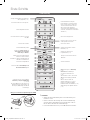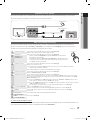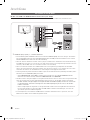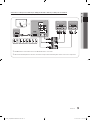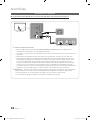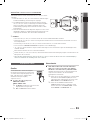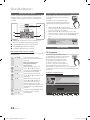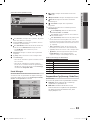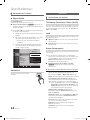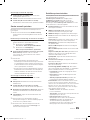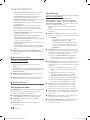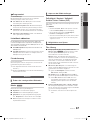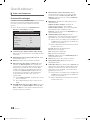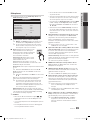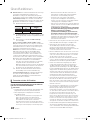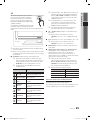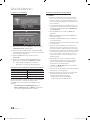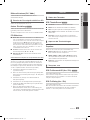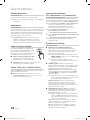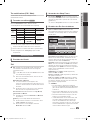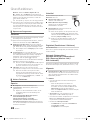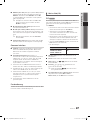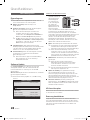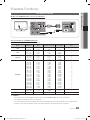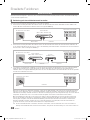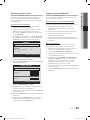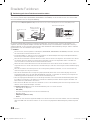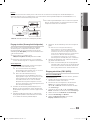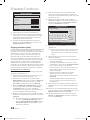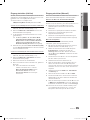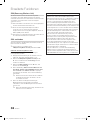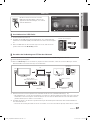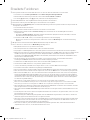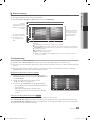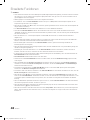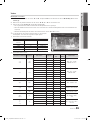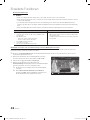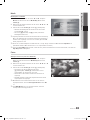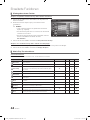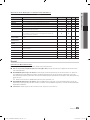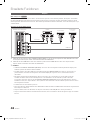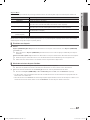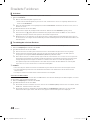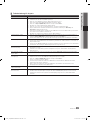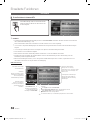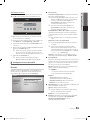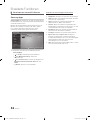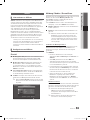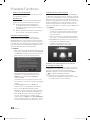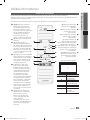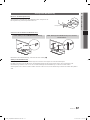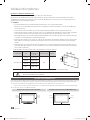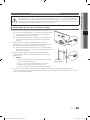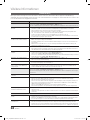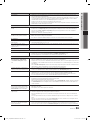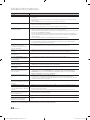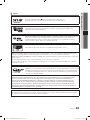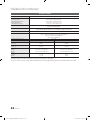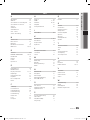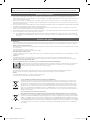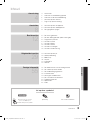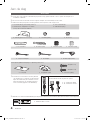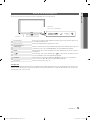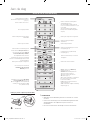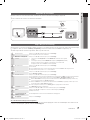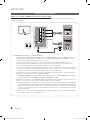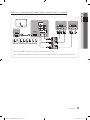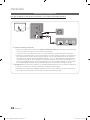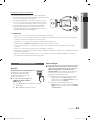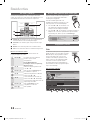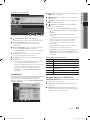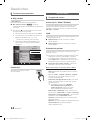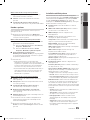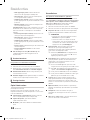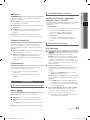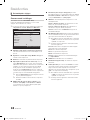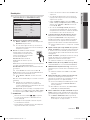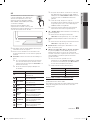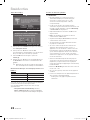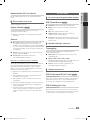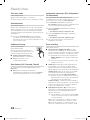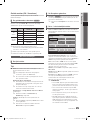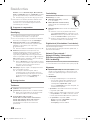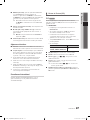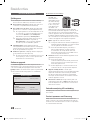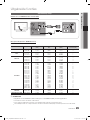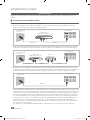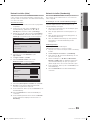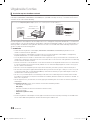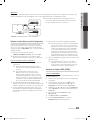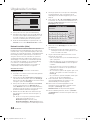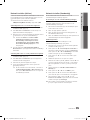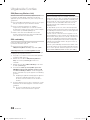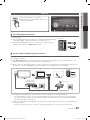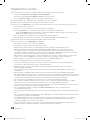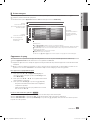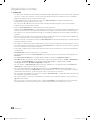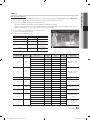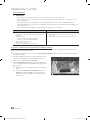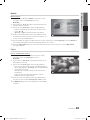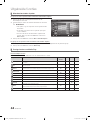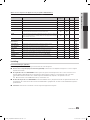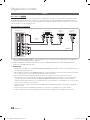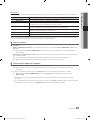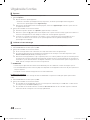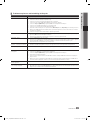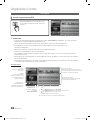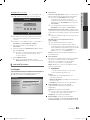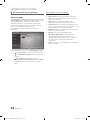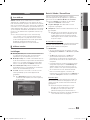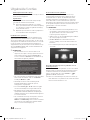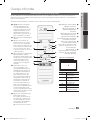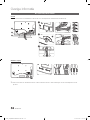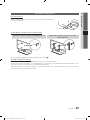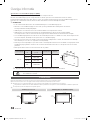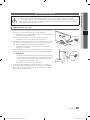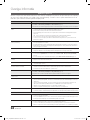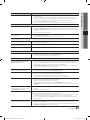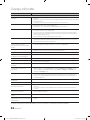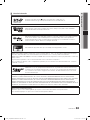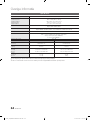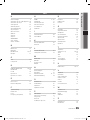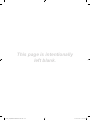Samsung PS50C7700YS Manuel utilisateur
- Catégorie
- Téléviseurs LCD
- Taper
- Manuel utilisateur
Ce manuel convient également à

Contact SAMSUNG WORLDWIDE
If you have any questions or comments relating to Samsung products, please contact the SAMSUNG customer care centre.
Country
Customer Care Centre
Web Site
AUSTRIA 0810 - SAMSUNG (7267864, € 0.07/min) www.samsung.com/at
BELGIUM 02-201-24-18 www.samsung.com/be (Dutch)
www.samsung.com/be_fr (French)
CZECH 800 - SAMSUNG (800-726786) www.samsung.com/cz
Samsung Zrt., česká organizační složka, Oasis Florenc, Sokolovská394/17, 180 00, Praha 8
DENMARK 70 70 19 70 www.samsung.com/dk
FINLAND 030 - 6227 515 www.samsung.com/
FRANCE 01 48 63 00 00 www.samsung.com/fr
GERMANY 01805 - SAMSUNG (726-7864 € 0,14/Min) www.samsung.de
HUNGARY 06-80-SAMSUNG (726-7864) www.samsung.com/hu
ITALIA 800-SAMSUNG (726-7864) www.samsung.com/it
LUXEMBURG 261 03 710 www.samsung.com/lu
NETHERLANDS 0900-SAMSUNG (0900-7267864) (€ 0,10/Min) www.samsung.com/nl
NORWAY 815-56 480 www.samsung.com/no
POLAND 0 801 1SAMSUNG (172678)
022-607-93-33
www.samsung.com/pl
PORTUGAL 80820-SAMSUNG (726-7864) www.samsung.com/pt
SLOVAKIA 0800-SAMSUNG (726-7864) www.samsung.com/sk
SPAIN 902 - 1 - SAMSUNG (902 172 678) www.samsung.com/es
SWEDEN 0771 726 7864 (SAMSUNG) www.samsung.com/se
TURKEY 444 77 11 www.samsung.com/tr
U.K 0845 SAMSUNG (7267864) www.samsung.com/uk
EIRE 0818 717100 www.samsung.com/ie
SWITZERLAND 0848 - SAMSUNG (7267864, CHF 0.08/min) www.samsung.com/ch
www.samsung.com/ch_fr/(French)
LITHUANIA 8-800-77777 www.samsung.com/lt
LATVIA 8000-7267 www.samsung.com/lv
ESTONIA 800-7267 www.samsung.com/ee
© 2010 Samsung Electronics Co., Ltd. All rights reserved.
BN68-02696B-00
Plasma TV
user manual
imagine the possibilities
Thank you for purchasing this Samsung product.
To receive more complete service, please register
your product at
www.samsung.com/register
Model _____________ Serial No. _____________
[7790_FRE]BN68-02696B-00L04.indb 1 2010-03-26 오후 6:58:45
La page est en cours de chargement...
La page est en cours de chargement...

4
English
Getting Started
Accessories
✎
Please make sure the following items are included with your PDP TV. If any items are missing, contact your dealer.
✎
The items’ colours and shapes may vary depending on the models.
✎
Cables not included in the package contents can be purchased separately.
y Remote Control & Batteries (AAA x 2)
y Warranty Card / Safety Guide (Not available in some locations)
y Cleaning Cloth
y Owner’s Instructions
y Blanking Bracket & Screw (X1) y Holder-Ring (4EA) y Holder-Wire stand
y Cable Tie y Holder-Wire (3EA) y Ferrite Core (2EA) y Ferrite Core (2EA)
y Component Adapter y AV Adapter y SCART Adapter (1EA)
See separate guide for installing the stand.
s
s
s
s
s
y Stand (1EA) y Guide Stand (1EA) y Screws (10EA)
✎
Ferrite Core: The ferrite cores are used to shield
the cables from interference. When connecting
a cable, open the ferrite core and clip it around
the cable near the plug as shown in the figure.
Distance between the ferrite core and one end
of the cord put into the TV set.
A
B
y A : below 50 mm
y B : below 20 mm
✎
For best cable connection to this product, be sure to use cables with a maximum thickness as below:
y Maximum thickness - 0.55 inches (14mm)
(M4 X L12)
5 EA (M4 X L12)
5 EA (M4 X L10)
[7790_FRE]BN68-02696B-00L04.indb 4 2010-03-26 오후 6:58:49
La page est en cours de chargement...
La page est en cours de chargement...
La page est en cours de chargement...
La page est en cours de chargement...

9
English
02 Connections
Using a Component (up to 1080p) or Audio/Video (480i only) and Scart Cable
Available devices: DVD, Blu-ray player, cable box, STB satellite receiver, VCR
✎
In Ext. mode, DTV Out supports MPEG SD Video and Audio only.
✎
To obtain the best picture quality, the Component connection is recommended over the A/V connection.
RGB
PR PB Y
COMPONENT OUT
VIDEO OUTAUDIO OUT
R-AUDIO-L
AUDIO OUT
R-AUDIO-L
EXT
R
G
B
W R
Y
W R
Y
W
R
W
R
R
G
B
R
B
G
Y
WRWR
VCR / DVD
VCR
DVD /
Blu-ray player
RedRed WhiteWhite YellowRed Blue Green
[7790_FRE]BN68-02696B-00L04.indb 9 2010-03-26 오후 6:58:53
La page est en cours de chargement...
La page est en cours de chargement...
La page est en cours de chargement...
La page est en cours de chargement...
La page est en cours de chargement...
La page est en cours de chargement...
La page est en cours de chargement...
La page est en cours de chargement...
La page est en cours de chargement...
La page est en cours de chargement...
La page est en cours de chargement...
La page est en cours de chargement...
La page est en cours de chargement...
La page est en cours de chargement...
La page est en cours de chargement...
La page est en cours de chargement...
La page est en cours de chargement...
La page est en cours de chargement...
La page est en cours de chargement...

29
English
04 Advanced Features
Advanced Features
Connecting to a PC
Using an HDMI/DVI Cable / a D-sub Cable
AUDIO OUT
DVI OUT
Display Modes (D-Sub and HDMI/DVI Input)
Optimal resolution is 1920 X 1080 @ 60 Hz.
Mode Resolution
Horizontal Frequency
(KHz)
Vertical Frequency
(Hz)
Pixel Clock Frequency
(MHz)
Sync Polarity
(H / V)
IBM
640 x 350
720 x 400
31.469
31.469
70.086
70.087
25.175
28.322
+/-
-/+
MAC
640 x 480
832 x 624
1152 x 870
35.000
49.726
68.681
66.667
74.551
75.062
30.240
57.284
100.000
-/-
-/-
-/-
VESA CVT
720 x 576
1152 x 864
1280 x 720
1280 x 960
35.910
53.783
56.456
75.231
59.950
59.959
74.777
74.857
32.750
81.750
95.750
130.000
-/+
-/+
-/+
-/+
VESA DMT
640 x 480
640 x 480
640 x 480
800 x 600
800 x 600
800 x 600
1024 x 768
1024 x 768
1024 x 768
1152 x 864
1280 x 1024
1280 x 1024
1280 x 720
1280 x 800
1280 x 800
1280 x 960
1360 x 768
1440 x 900
1440 x 900
1600 x 1200
1680 x 1050
31.469
37.861
37.500
37.879
48.077
46.875
48.363
56.476
60.023
67.500
63.981
79.976
45.000
49.702
62.795
60.000
47.712
55.935
70.635
75.000
65.290
59.940
72.809
75.000
60.317
72.188
75.000
60.004
70.069
75.029
75.000
60.020
75.025
60.000
59.810
74.934
60.000
60.015
59.887
74.984
60.000
59.954
25.175
31.500
31.500
40.000
50.000
49.500
65.000
75.000
78.750
108.000
108.000
135.000
74.250
83.500
106.500
108.000
85.500
106.500
136.750
162.000
146.250
-/-
-/-
-/-
+/+
+/+
+/+
-/-
-/-
+/+
+/+
+/+
+/+
+/+
-/+
-/+
+/+
+/+
-/+
-/+
+/+
-/+
VESA GTF
1280 x 720
1280 x 1024
52.500
74.620
70.000
70.000
89.040
128.943
-/+
-/-
VESA DMT / DTV CEA
1920 x 1080p 67.500 60.000 148.500 +/+
✎
NOTE
x
For HDMI/DVI cable connection, you must use the HDMI IN 1(DVI) jack.
x
The interlace mode is not supported.
x
The set might operate abnormally if a non-standard video format is selected.
x
Separate and Composite modes are supported. SOG(Sync On Green) is not supported.
[7790_FRE]BN68-02696B-00L04.indb 29 2010-03-26 오후 6:59:09
La page est en cours de chargement...
La page est en cours de chargement...
La page est en cours de chargement...
La page est en cours de chargement...
La page est en cours de chargement...
La page est en cours de chargement...
La page est en cours de chargement...
La page est en cours de chargement...
La page est en cours de chargement...
La page est en cours de chargement...
La page est en cours de chargement...

41
English
04 Advanced Features
Videos
Playing Video
1. Press the ◄ or ► button to select Videos, then press the ENTER
button in the Media Play menu.
2. Press the ◄/►/▲/▼ button to select the desired file in the file list.
3. Press the ENTER
button or
(Play) button.
– The selected file is displayed on the top with its playing time.
– If video time information is unknown, play time and progress bar are not displayed.
– During playing the video, you can search using the ◄ and ► button.
✎
In this mode, you can enjoy movie clips contained on a Game,
but you cannot play the Game itself.
y Supported Subtitle Formats
Name File extension Format
MPEG-4 time-based text .ttxt XML
SAMI .smi HTML
SubRip .srt string-based
SubViewer .sub string-based
Micro DVD .sub or .txt string-based
y Supported Video Formats
File Extension Container Video Codec Resolution
Frame rate
(fps)
Bit rate
(Mbps)
Audio Codec
*.avi
*.mkv
AVI
MKV
Divx 3.11 / 4.x / 5.1 / 6.0 1920x1080 6 ~ 30 8
MP3 / AC3 / LPCM /
ADPCM / DTS Core
XviD 1920x1080 6 ~ 30 8
H.264 BP / MP / HP 1920x1080 6 ~ 30 25
MPEG4 SP / ASP 1920x1080 6 ~ 30 8
Motion JPEG 800x600 6 ~ 30 8
*.asf ASF
Divx 3.11 / 4.x / 5.1 / 6.0 1920x1080 6 ~ 30 8
MP3 / AC3 / LPCM /
ADPCM / WMA
XviD 1920x1080 6 ~ 30 8
H.264 BP / MP / HP 1920x1080 6 ~ 30 25
MPEG4 SP / ASP 1920x1080 6 ~ 30 8
Motion JPEG 800x600 6 ~ 30 8
*.wmv ASF Window Media Video v9 1920x1080 6 ~ 30 25 WMA
*.mp4 MP4
H.264 BP / MP / HP 1920x1080 6 ~ 30 25
MP3 / ADPCM / AACMPEG4 SP / ASP 1920x1080 6 ~ 30 8
XVID 1920x1080 6 ~ 30 8
*.3gp 3GPP
H.264 BP / MP / HP 1920x1080 6 ~ 30 25
ADPCM / AAC / HE-AAC
MPEG4 SP / ASP 1920x1080 6 ~ 30 8
*.vro
VRO
VOB
MPEG1 1920x1080 24 / 25 / 30 30
AC3 / MPEG / LPCM
MPEG2 1920x1080 24 / 25 / 30 30
*.mpg
*.mpeg
PS
MPEG1 1920x1080 24 / 25 / 30 30
AC3 / MPEG / LPCM / AACMPEG2 1920x1080 24 / 25 / 30 30
H.264 1920x1080 6 ~ 30 25
*.ts
*.tp
*.trp
TS
MPEG2 1920x1080 24 / 25 / 30 30
AC3 / AAC / MP3 / DD+ /
HE-AAC
H.264 1920x1080 6 ~ 30 25
VC1 1920x1080 6 ~ 30 25
Movie 01.avi
00:04:03 / 00:07:38 1/1
SUM
Chaptering
Jump
Tools
Return
[7790_FRE]BN68-02696B-00L04.indb 41 2010-03-26 오후 6:59:23
La page est en cours de chargement...

43
English
04 Advanced Features
Music
Playing Music
1. Press the ◄ or ► button to select Music, then press the
ENTER
button in the Media Play menu.
2. Press the ◄/►/▲/▼ button to select the desired file in the file
list.
3. Press the ENTER
button or
(Play) button.
– During playing the music, you can search using the ◄ and ►
button.
–
(REW) and
(FF) buttons do not function during play.
✎
Only displays the files with MP3 and PCM file extension. Other
file extensions are not displayed, even if they are saved on the
same USB device.
✎
If the sound is strange when playing MP3 files, adjust the Equalizer in the Sound menu. (An over-modulated MP3 file
may cause a sound problem.)
✎
You can create My Playlist selecting the desired music in the file, and can play My Playlist.
Photos
Viewing a Photo (or Slide Show)
1. Press the ◄ or ► button to select Photos, then press the
ENTER
button in the Media Play menu.
2. Press the ◄/►/▲/▼ button to select the desired file in the file
list.
3. Press the ENTER
button or
(Play) button.
– While a photo list is displayed, press the
(Play) /
ENTER
button on the remote control to start slide show.
– All files in the file list section will be displayed in the slide show.
– During the slide show, files are displayed in order from
currently being shown.
✎
Music files can be automatically played during the Slide Show if
the Background Music is set to On.
✎
The BGM Mode cannot be changed until the BGM has finished
loading.
3/15
I Love you
Jhon
Music 1
No Singer
Music 2
No Singer
Music 3
No Singer
Music 4
No Singer
Music 5
No Singer
I Love You
Jhon
1st Album
Pop
2010
4.2MB
01:10 / 04:02
SUM
Pause
Jump
Tools
Return
Playlist
Image1024.jpg 1024x768 2010/2/1 3/15
SUM
Pause
Previous/Next
Tools
Return
Normal
[7790_FRE]BN68-02696B-00L04.indb 43 2010-03-26 오후 6:59:25
La page est en cours de chargement...
La page est en cours de chargement...
La page est en cours de chargement...
La page est en cours de chargement...
La page est en cours de chargement...
La page est en cours de chargement...
La page est en cours de chargement...
La page est en cours de chargement...
La page est en cours de chargement...
La page est en cours de chargement...
La page est en cours de chargement...
La page est en cours de chargement...
La page est en cours de chargement...
La page est en cours de chargement...
La page est en cours de chargement...
La page est en cours de chargement...
La page est en cours de chargement...
La page est en cours de chargement...
La page est en cours de chargement...
La page est en cours de chargement...

64
English
Other Information
Specifications
Panel native
1920 x 1080 @ 60 Hz
Environmental Considerations
Operating Temperature
Operating Humidity
Storage Temperature
Storage Humidity
10°C to 40°C (50°F to 104°F)
10% to 80%, non-condensing
-20°C to 45°C (-4°F to 113°F)
5% to 95%, non-condensing
TV System Analogue: B/G, D/K, L, I (Depending on your country selection)
Digital: DVB-T/DVB-C/DVB-S
Colour/Video System Analogue: PAL, SECAM, NTSC-4.43, NTSC-3.58, PAL60
Digital: MPEG-2 MP@ML, MPEG-4, H.264/AVC MP@L3, [email protected], [email protected]
Sound System BG. OK NICAM. MPEGl
HDMI IN 1 ~ 4 Video: 1080 24p, 1080p, 1080i, 720p 576p, 576i, 480p, 480i
Audio: 2Ch Linear PCM 32/44.1/48kHz, 16/20/24bits.
Analogue audio input (HDMI IN1 only)
PC input (HDMI IN1 only)
Stand Swivel (Left / Right) -20˚ ~ 20˚
Model Name
PS50C7700 PS63C7700
Screen Size
(Diagonal) 50 inches 63 inches
Sound
(Output) 10 W X 2 15 W X 2
Dimensions (WxDxH)
Body
With stand
1211.0 X 35.9 X 749.0 mm
1211.0 X 227.0 X 808.5 mm
1492.5 X 35.9 X 908.5 mm
1492.5 X 338.0 X 968.5 mm
Weight
Without Stand
With Stand
29.2 kg
24.5 kg
44.6 kg
38 kg
✎
Design and specifications are subject to change without prior notice.
✎
For information about power supply, and more about power consumption, refer to the label attached to the product.
[7790_FRE]BN68-02696B-00L04.indb 64 2010-03-26 오후 6:59:39

65
English
05 Other Information
Index
A
AllShare 53
Amplify 23
Antenna 14
Anynet+ 46
Auto Adjustment 23
Auto Volume 24
B
Background Music 45
Balance L/R 23
Basic View 44
Batteries 6
Black Tone 18
Blanking Bracket 57
Brightness 17
C
Cable Tie 4, 56
Change PIN 26
Channel Menu 14
Clock 25
Colour Tone 19
Component 9
Connecting to a PC 29
Connecting to an Audio Device 10
D
DIGITAL AUDIO OUT 10, 46
DivX® VOD 45
D-sub 29
Dynamic 17
Dynamic Contrast 18
E
Eco Sensor 17
Edit Name 11
Editing Channels 16
Energy Saving 17
Equalizer 23
External Speaker 24
F
Favourites Channel 14
Film Mode 19
Fine Tune 17
Flesh Tone 18
Frequency 14
H
HDMI 8, 46
Headphones 10
Home Theatre 10, 46
I
Installation Space 58
Internet@TV 50
L
Language 26
Licence 63
Lock 16
M
Media Play 37
Melody 27
Menu Transparency 27
Music 43
N
Navigate 12
Network Connection 30
Network Setup 31, 33
O
ON/OFF button 6
Optimal resolution 29
P
Password 51
Photos 43
Picture Size 19, 45
PIP (Picture in Picture) 27
Plug & Play 7
Power Indicator 5
R
Receiver 48
Recording 48
Remote Control 6
Repeat Mode 45
RGB Only Mode 18
Rotate 45
S
Select All 16
Self Diagnosis 28
Sharpness 17
Signal Information 28
Sleep Timer 25
Slide Show 43
Software Upgrade 28
Source List 11
Speaker Select 24
Specifications 64
Standby mode 5
Subtitle 26
Symbol 3
T
Timer 25
Title 44
Tools 3
Troubleshooting 60
TV Speaker 24
U
USB Drive 28, 37
V
VCR 9
Video Formats 41
Videos 41
Volume 5
W
Wall Mount 57
Warm 19
White Balance 18
[7790_FRE]BN68-02696B-00L04.indb 65 2010-03-26 오후 6:59:39

2
Français
Les figures et illustrations contenues dans ce mode d’emploi sont fournies pour référence uniquement. Elles peuvent différer de l’aspect
réel du produit. La conception et les spécifications du produit sont susceptibles d’être modifiées sans préavis.
Avis concernant le téléviseur numérique
1. Les fonctions relatives à la télévision numérique (DVB) ne sont disponibles que dans les pays ou régions où des signaux terrestres numériques de type DVB-T
(MPEG2 et MPEG4 AVC) sont diffusés ou dans lesquels vous avez accès à un service de télévision par câble compatible DVB-C (MPEG2 et MPEG4 AAC).
Consultez votre distributeur local pour connaître les possibilités en matière de réception des signaux DVB-T ou DVB-C.
2. DVB-T est la norme du consortium européen DVB pour la diffusion de signaux terrestres de télévision numérique. La norme DVB-C est, quant à elle, prévue
pour la diffusion des signaux de télévision numérique par câble. Certaines fonctions particulières, telles que le guide électronique des programmes (Electric
Program Guide - EPG) ou encore la vidéo à la demande (Video On Demand - VOD), ne sont toutefois pas incluses dans cette spécification. Dès lors, elles ne
seront pas traitées pour l’instant.
3. Bien que ce téléviseur soit conforme aux dernières normes DVB-T et DVB-C (août 2008), il n’est pas garanti qu’il soit compatible avec les futures diffusions de
signaux numériques terrestres DVB-T et par câble DVB-C.
4. En fonction du pays ou de la région où vous vous trouvez, certains opérateurs de télévision par câble peuvent facturer des frais supplémentaires pour un tel
service. Il se peut également que vous deviez accepter les termes et conditions de ces sociétés.
5. Il se peut que certaines fonctions de TV numérique ne soient pas disponibles dans certains pays ou certaines régions et que la réception des signaux DVB-C
ne soit pas correcte avec tous les opérateurs.
6. Pour plus d’informations, contactez votre service client Samsung.
✎
Les différentes méthodes de diffusion adoptées en fonction des pays peuvent affecter la qualité de réception du téléviseur. Vérifiez le fonctionnement
du téléviseur chez votre revendeur agréé SAMSUNG ou contactez le centre d’appel de Samsung pour savoir s’il est possible d’en améliorer les
performances en reconfigurant les réglages.
Instructions d’utilisation
• Rémanence à l’écran
N’affichez pas une image figée (telle qu’elle apparaît sur un jeu vidéo) sur l’écran à plasma au-delà de quelques minutes, sinon cela risquerait de provoquer
une rémanence à l’écran. Cette rémanence de l’image est également appelée “brûlure de l’écran”. Pour éviter le phénomène de rémanence, reportez-vous à
la page17 de ce manuel afin de réduire le degré de luminosité et de contraste de l’écran lorsque vous affichez une image fixe.
• Chaleur diffusée sur la partie supérieure du téléviseur à écran plasma
Le dessus de l’appareil peut chauffer en cas d’utilisation prolongée, car la chaleur s’échappe du panneau par le trou d’aération situé dans la partie supérieure
du produit.
Ce phénomène est normal et n’indique aucunement la présence d’un défaut ou d’un dysfonctionnement.
Il convient cependant d’empêcher les enfants de toucher la partie supérieure de l’écran.
• Le produit fait un bruit de “claquement”.
Ce bruit de “claquement” risque d’être perceptible lorsque le produit se contracte ou s’étend suite à un changement du milieu ambiant, tel que la température
ou l’humidité. Ce phénomène est normal et ne constitue pas un défaut.
• Défauts de cellule
L’écran à plasma utilise un panneau constitué de 2.360.000 (niveau HD) à 6.221.000 (niveau FHD) pixels dont la fabrication fait appel à une technologie
avancée. Il se peut toutefois que quelques points clairs ou sombres apparaissent à l’écran. Ils n’ont aucune incidence sur la performance du produit.
• Evitez d’utiliser le téléviseur à des températures inférieures à 5°C (41°F).
• Une image figée affichée pendant une période prolongée peut endommager définitivement l’écran à plasma.
Visionner pendant longtemps le téléviseur à écran plasma en format 4/3 risque de laisser apparaître des traces de bordures sur la gauche,
sur la droite et au centre de l’écran. Ces traces sont dues à la différence de luminosité sur l’écran. Lire un DVD ou un jeu vidéo sur console
risque de provoquer des effets similaires sur l'écran.
Les dommages provoqués par l'effet susmentionné ne sont pas couverts par la garantie.
• Images rémanentes à l’écran.
L’affichage d’images fixes de jeux vidéo et d’ordinateurs pendant une période excessive peut produire des rémanences.
Pour empêcher ce phénomène, réduisez la luminosité et le contraste en cas d’affichage prolongé d’images figées.
• Garantie
La garantie ne couvre pas les dommages causés par la rémanence.
Les brûlures ne sont pas couvertes par la garantie.
Instructions de mise au rebut de ce produit (Déchets d’équipements électriques et électroniques)
(Applicable dans les pays de l’Union Européenne et dans d’autres pays européens pratiquant le tri sélectif)
Ce symbole sur le produit, ses accessoires ou sa documentation indique que ni le produit, ni ses accessoires électroniques usagés
(chargeur, casque audio, câble USB, etc.) ne peuvent être jetés avec les autres déchets ménagers. La mise au rebut incontrôlée des
déchets présentant des risques environnementaux et de santé publique, veuillez séparer vos produits et accessoires usagés des autres
déchets. Vous favoriserez ainsi le recyclage de la matière qui les compose dans le cadre d’un développement durable. Les particuliers sont
invités à contacter le magasin leur ayant vendu le produit ou à se renseigner auprès des autorités locales pour connaître les procédures et
les points de collecte de ces produits en vue de leur recyclage. Les entreprises et professionnels sont invités à contacter leurs fournisseurs
et à consulter les conditions de leur
Élimination des piles de ce produit
(Applicable aux pays de l’Union européenne et aux autres pays européens dans lesquels des systèmes de collecte sélective sont
mis en place.)
Le symbole sur la batterie, le manuel ou l’emballage indique que les batteries de ce produit ne doivent pas être éliminées en fin de vie avec
les autres déchets ménagers. L’indication éventuelle des symboles chimiques Hg, Cd ou Pb signifie que la batterie contient des quantités de
mercure, de cadmium ou de plomb supérieures aux niveaux de référence stipulés dans la directive CE 2006/66. Si les batteries ne sont pas
correctement éliminées, ces substances peuvent porter préjudice à la santé humaine ou à l’environnement. Afin de protéger les ressources
naturelles et d’encourager la réutilisation du matériel, veillez à séparer les batteries des autres types de déchets et à les recycler via votre
système local de collecte gratuite des batteries.
[7790_FRE]BN68-02696B-00L04.indb 2 2010-03-26 오후 6:59:40

3
FRANÇAIS
Français
Contenu
Mise en route
4
4 Accessoires
5 Présentation du panneau de configuration
6 Présentation de la télécommande
7 Raccordement à une antenne
7 Plug & Play (configuration initiale)
Connexions
8
8 Connexion à un périphérique AV
10 Connexion à un système audio
11 Changement de la source d’entrée
Fonctions de base
12
12 Navigation dans les menus
12 Utilisation du bouton INFO (Guide Now & Next)
12 Planification des émissions à regarder
14 Menu Canal
17 Menu Image
23 Menu Son
25 Menu Configuration
28 Menu Assistance
Fonctions avancées
29
29 Connexion à un ordinateur
30 Connexion réseau
37 Media Play
46 Anynet+
50 Internet@TV
53 AllShare
Informations supplémentaires
55
55 Fonction Télétexte de chaîne analogique
56 Assemblage des câbles
57 Installation du support mural
58 Sécurisation de l’espace d’installation
59 Verrou antivol Kensington
59 Fixation du téléviseur au mur
60 Dépannage
64 Caractéristiques techniques
65 Index
Vérifiez la présence du symbole!
Cette fonction peut être utilisée
lorsque vous appuyez sur le bouton
TOOLS de la télécommande.
Remarque Bouton tactile
TOOLS
[7790_FRE]BN68-02696B-00L04.indb 3 2010-03-26 오후 6:59:40

4
Français
Mise en route
Accessoires
✎
Vérifiez que les éléments suivants sont inclus avec votre téléviseur à écran plasma. S’il manque des éléments, contactez votre
revendeur.
✎
Les couleurs et les formes des éléments peuvent varier en fonction des modèles.
✎
Les câbles qui ne se trouvent pas dans le contenu de l’emballage peuvent être achetés séparément.
y Télécommande et piles (AAA x 2)
y Carte de garantie / Manuel de sécurité (non disponible dans certains pays)
y Chiffon de nettoyage
y Manuel d’utilisation
y Cache et vis (X1) y Anneau de support (4EA) y Support du serre-câble
y Attache de câble y Serre-câble (3EA) y Blindage magnétique (2EA) y Blindage magnétique (2EA)
y Adaptateur composante y Adaptateur AV y Type SCART (1EA)
Pour installer le pied, consultez le guide approprié.
s
s
s
s
s
y Pied (1EA) y Support de guidage (1EA) y Vis (10EA)
✎
Blindage magnétique : le blindage magnétique sert
à protéger les câbles des interférences. Lors de la
connexion d’un câble, ouvrez le blindage magnétique
et rabattez-le autour du câble près de la prise, comme
illustré.
Distance entre le blindage magnétique et une
extrémité du cordon insérée dans le téléviseur
A
B
y A : moins de 50 mm
y B : moins de 20 mm
✎
Pour obtenir la meilleure connexion câblée possible vers cet appareil, utilisez des câbles de l’épaisseur maximale indiquée ci-dessous.
y Epaisseur maximale: 0,55 pouces (14 mm)
(M4 X L12)
5EA (M4 X L12)
5EA (M4 X L10)
[7790_FRE]BN68-02696B-00L04.indb 4 2010-03-26 오후 6:59:42

5
01 Mise en route
Français
Présentation du panneau de configuration
✎
La couleur et la forme du produit peuvent varier en fonction du modèle.
Témoin d’alimentation Clignote, puis s’arrête lorsque le téléviseur est allumé. S’allume en mode Veille.
Capteur de la télécommande Dirigez la télécommande vers ce point du téléviseur.
SOURCE
Bascule entre toutes les sources d’entrée disponibles. Dans le menu du téléviseur, ce bouton a
la même fonction que le bouton ENTER
de la télécommande.
MENU Permet d’afficher à l’écran les fonctions de votre téléviseur.
Règle le volume. Dans l’affichage à l’écran, utilisez les boutons
de la même façon
que les boutons ◄ et ► de la télécommande.
Permet de modifier les chaînes. Dans l’affichage à l’écran, utilisez les boutons
de la
même façon que les boutons ▼ et ▲ de la télécommande.
(Alimentation)
Permet d’allumer et d’éteindre le téléviseur.
Mode Veille
Ne laissez pas le téléviseur en mode Veille pendant de longues périodes (lorsque vous partez en vacances, par exemple). Même s’il est en
veille, l’appareil consomme toujours une petite quantité d’énergie. Il est préférable de débrancher le cordon d’alimentation.
Haut-parleurs
Témoin d’alimentation
Capteur de la télécommande
[7790_FRE]BN68-02696B-00L04.indb 5 2010-03-26 오후 6:59:43

6
Mise en route
Français
Présentation de la télécommande
Installation des piles (type de pile: AAA)
✎
REMARQUE
x
Utilisez la télécommande à une distance maximale de 7 mètres du
téléviseur.
x
Une lumière intense peut affecter le bon fonctionnement de la
télécommande. Evitez de l’utiliser à proximité d’une lampe fluorescente
spéciale ou d’une enseigne au néon.
x
La couleur et la forme peuvent varier en fonction du modèle.
POWER
SOURCE
ON/OFF
INTERNET
@TV
CONTENT
MEDIA.P
P.SIZEAD
SUBT.
3D
TTX/MIX
PRE-CH
GUIDE
CH LIST
MUTE
TOOLS
RETURN
EXIT
INFO
MENU
A B C D
Permet d’allumer et d’éteindre le téléviseur.
Permet d’afficher et de sélectionner les
sources vidéo disponibles (p.11).
Active ou désactive l’éclairage de la
télécommande.
Lorsque l’éclairage est activé, les boutons
enfoncés restent allumés pendant quelques
instants.
(Utiliser la télécommande lorsque ce
bouton est réglé sur ON réduit la durée de
vie de la pile.)
Permet de revenir à la chaîne précédente.
Permet d’arrêter temporairement le son.
Permet de changer de chaîne.
Permet d’afficher les listes de chaînes à
l’écran (p. 14).
Permet d’afficher le Guide des programmes
électronique (EPG) (p. 12).
Permet d’afficher des informations à
l’écran.
Permet de quitter le menu.
Donne un accès direct aux chaînes.
Règle le volume.
Permet de choisir Teletext, Double ou Mix.
Permet d’ouvrir l’affichage à l’écran.
Permet de sélectionner rapidement les
fonctions fréquemment utilisées.
Affiche Aff. contenu, ce qui comprend
Guide, 3D, Internet@TV, Media Play et
AllShare.
Permet de revenir au menu précédent.
Permettent de sélectionner les éléments des menus à
l’écran et de modifier les valeurs des menus.
Ces boutons sont utilisés dans les menus
Gestion chaînes, Internet@TV, 3D,
Media Play, etc.
Utilisez ces boutons avec les modes
Media Play et Anynet+ (HDMI-CEC)
(p. 37, 46).
(Le bouton
: permet également de
contrôler la fonction d’enregistrement
des enregistreurs Samsung disposant
des fonctionnalités Anynet+(HDMI-CEC),
TimeShift et PVR.
MEDIA.P: Permet d’afficher Media Play
(p. 37).
INTERNET@TV: permet d’accéder à divers
services Internet (p. 50).
3D: définit la vidéo fournie avec le signal
3D (p. 21).
AD: permet d’activer ou de désactiver la
description audio (p. 24). Cette fonction
n’est pas disponible pour tous les pays.
P.SIZE: permet de sélectionner la taille de
l’image (p. 19).
SUBT.: permet d’afficher des sous-titres
numériques (p. 26).
[7790_FRE]BN68-02696B-00L04.indb 6 2010-03-26 오후 6:59:43

7
01 Mise en route
Français
Raccordement à une antenne
Lorsque vous allumez le téléviseur pour la première fois, des réglages de base s’effectuent de manière automatique.
✎
Préréglage: connexion du câble d’alimentation et de l’antenne.
Plug & Play (configuration initiale)
Lorsque le téléviseur est allumé pour la première fois, plusieurs invites s’affichent pour vous aider à configurer les réglages de base. Appuyez
sur le bouton POWER
. Plug & Play est disponible uniquement si la source Entrée est définie sur TV.
✎
Pour revenir à l’étape précédente, appuyez sur le bouton rouge.
1
Choix d’une langue
Appuyez sur le bouton ▲ ou ▼, puis sur ENTER
.
Sélectionnez la langue de votre choix pour le menu à l’écran.
P
POWER
2
Sélection de
Enr. démo ou de
Util. domicile
Appuyez sur le bouton ◄ ou ►, puis sur ENTER
.
• Sélectionnez le mode Util. domicile. Le mode Enr. démo est prévu pour un usage en
magasin.
• Rétablissez les paramètres du téléviseur de Enr. démo sur Util. domicile (standard):
appuyez sur le bouton Volume du téléviseur. Lorsque le menu du volume s’affiche,
appuyez pendant 5 secondes sur le bouton MENU.
3
Sélection d’un pays
Appuyez sur le bouton ▲ ou ▼, puis sur ENTER
.
Sélectionnez le pays de votre choix.
✎
Après la sélection du pays dans le menu Pays, certains modèles peuvent demander, en plus, le code PIN
✎
Lors de l’entrée du code PIN, 0-0-0-0 n’est pas disponible.
4
Sélection d’une antenne
Appuyez sur le bouton ▲ ou ▼, puis sur ENTER
.
Sélectionnez Hertzien, Câble ou Satellite.
5
Sélection d’une chaîne
Appuyez sur le bouton ▲ ou ▼, puis sur ENTER
.
Sélectionnez la source des chaînes à mémoriser. Lors du réglage de la source d’antenne sur Câble, une fenêtre
s’affiche pour vous permettre d’attribuer des valeurs numériques (fréquences) aux chaînes. Pour plus d’informations,
reportez-vous à Canal → Mémorisation Auto (p. 14).
✎
Lorsque Hertzien ou Câble est sélectionné en premier: Hertzien ou Câble sont mémorisés, les étapes pour
mémoriser les canaux Satellite s’affichent.
✎
Lorsque Satellite est sélectionné en premier: Une fois que tous les canaux Hertzien ou Câble sont mémorisés,
les étapes pour mémoriser les canaux Satellite s’affichent.
✎
Appuyez sur le bouton ENTER
à tout moment pour interrompre la mémorisation.
6
Réglage du Mode Horloge Réglez le Mode Horloge automatiquement ou manuellement.
Appuyez sur le bouton ▲ ou ▼ pour sélectionner Auto., puis sur ENTER
.
7
Fuseau horaire
Appuyez sur le bouton ▲ ou ▼ pour sélectionner votre fuseau horaire, puis appuyez sur le bouton ENTER
.
(en fonction du pays)
8
Affichage du
Guide de connexion HD.
La méthode de connexion assurant la meilleure qualité d’image en HD s’affiche à l’écran.
9
Profitez de votre téléviseur.
Appuyez sur le bouton ENTER
.
Si vous souhaitez réinitialiser cette fonction...
Sélectionnez Configuration - Plug & Play (Configuration initiale). Entrez votre code PIN à quatre chiffres. Le code PIN par défaut est “0-0-0-
0”. Si vous souhaitez modifier le code PIN, utilisez la fonction Modifier PIN.
ANT OUT
ANT 2 IN
(
SATELLITE
)
ANT 1 IN
(
AIR/CABLE
)
Antenne VHF/UHF
Antenne parabolique
ou
Câble
[7790_FRE]BN68-02696B-00L04.indb 7 2010-03-26 오후 6:59:44

8
Français
Connexions
Connexion à un périphérique AV
Utilisation d’un câble HDMI ou HDMI/DVI: connexion HD (jusqu’à 1080p)
Périphériques disponibles: lecteur DVD, lecteur Blu-ray, décodeur câble HD, récepteur satellite HD (Set-Top-Box), décodeur câble, récepteur
satellite (décodeur)
v
✎
HDMI IN 1(DVI), 2(ARC), 3, 4, PC/DVI AUDIO IN
x
Lorsque vous utilisez une connexion avec câble HDMI/DVI, vous devez utiliser la borne HDMI IN 1(DVI). Dans le cas d’une
connexion avec câble DVI, utilisez un câble DVI vers HDMI ou un adaptateur DVI-HDMI (DVI vers HDMI) pour la connexion
vidéo et les prises PC/DVI AUDIO IN pour le son.
x
Si vous connectez un périphérique externe, tel qu’un lecteur DVD, un lecteur Blu-ray, un décodeur câble, un récepteur
satellite (boîtier externe) prenant en charge une version HDMI antérieure à1.4, il se peut que le téléviseur ne fonctionne pas
correctement (par exemple: absence d’image, absence de son, scintillement, couleurs anormales).
x
Si aucun son n’est émis après la connexion d’un câble HDMI, vérifiez la version HDMI du dispositif externe. Si vous pensez
qu’il utilise peut-être une version HDMI antérieure à1.4, contactez le fabricant pour en avoir la confirmation et demander
une mise à niveau.
x
Les téléviseurs Samsung prennent en charge la technologie HDMI 1.4 (avec 3D et canal de retour audio). Mais la fonction
ARC (canal de retour audio) n’est disponible que via la prise HDMI IN 2(ARC).
– Si Affichage 3D auto est Activé, certaines fonctionnalités, comme Internet@TV, sont désactivées. Si cela pose un
problème, définissez Affichage 3D auto ou Mode 3D sur Arrêt.
x
La fonction ARC permet une sortie numérique du son à l’aide du port HDMI IN 2(ARC) et ne peut être pilotée que lorsque
le téléviseur est connecté à un récepteur audio compatible.
– Le mode ARC Single ne s’active que lorsque le téléviseur est connecté au périphérique par le biais d’un câble HDMI
standard, un câble HDMI ultra rapide, un câble HDMI standard avec Ethernet, un câble HDMI ultra rapide avec Ethernet.
– Lorsque la source d’entrée est le téléviseur, la fonction ARC permet d’écouter le son depuis un récepteur. Le son est
envoyé à un récepteur à partir du téléviseur par le biais d’un câble HDMI sans qu’un câble optique distinct ne soit
nécessaire.
x
Il vous est recommandé d’acheter un câble certifié HDMI. Sinon, il se peut que qu’un écran vierge apparaisse ou qu’une
erreur de connexion se produise.
HDMI OUT
DVI OUT
R-AUDIO-L
AUDIO OUT
W
R
Lecteur DVD /
Blu-ray
Lecteur DVD /
Blu-ray
Rouge Blanc
[7790_FRE]BN68-02696B-00L04.indb 8 2010-03-26 오후 6:59:44

9
Français
02 Connexions
Utilisation d’un câble Composante (jusqu’à 1080p) ou Audio/Vidéo (480i uniquement) et d’un câble Péritel
Périphériques disponibles: DVD, lecteur Blu-ray, décodeur câble, récepteur satellite (boîtier externe), magnétoscope
✎
En mode Ext. la sortie DTV prend uniquement en charge les signaux audio et vidéo MPEG SD.
✎
Pour obtenir une qualité d’image optimale, il est préférable d’opter pour la connexion Composante
(plutôt que la connexion A/V).
RGB
PR PB Y
COMPONENT OUT
VIDEO OUTAUDIO OUT
R-AUDIO-L
AUDIO OUT
R-AUDIO-L
EXT
R
G
B
W R
Y
W R
Y
W
R
W
R
R
G
B
R
B
G
Y
WRWR
Magnétoscope
/ lecteur DVD
Magnétoscope
Lecteur DVD /
Blu-ray
RougeRouge BlancBlanc JauneRouge Bleu Vert
[7790_FRE]BN68-02696B-00L04.indb 9 2010-03-26 오후 6:59:45

10
Français
Connexions
Connexion à un système audio
Utilisation d’une connexion de câble optique (numérique) ou audio (analogique) ou d’une sortie casque
Périphériques disponibles: système audio numérique, amplificateur, système home cinéma DVD
✎
DIGITAL AUDIO OUT (OPTICAL)
x
Lorsqu’un système audio numérique est relié à la prise DIGITAL AUDIO OUT (OPTICAL), baissez le volume du téléviseur
et du système.
x
Le mode audio5,1 est disponible uniquement si le téléviseur est relié à un dispositif externe prenant en charge ce mode.
x
Lorsque le récepteur (home cinéma) est activé, vous pouvez écouter le son sortant de la prise optique du téléviseur.
Lorsque le téléviseur reçoit un signal DTV, il envoie du son 5,1 canaux au récepteur du système home cinéma. Si la source
est un composant numérique (par exemple, un lecteur DVD, un lecteur Blu-ray, un décodeur câble ou un récepteur
satellite) connecté au téléviseur en HDMI, le récepteur home cinéma émet uniquement du son sur 2 canaux. Pour obtenir
un son en mode5,1, reliez la prise de sortie audio numérique du lecteur DVD, du lecteur Blu-ray, du décodeur câble ou du
récepteur satellite (boîtier externe) directement à un amplificateur ou un système home cinéma.
✎
Casques
: Vous pouvez brancher votre casque à la prise casque du téléviseur. Lorsque le casque est branché, les
enceintes intégrées n’émettent plus de son.
x
La fonction Son peut être limitée lorsque des écouteurs sont connectés au téléviseur.
x
Le volume des écouteurs et celui du téléviseur sont réglés séparément.
OPTICAL
système audio numérique
[7790_FRE]BN68-02696B-00L04.indb 10 2010-03-26 오후 6:59:45

11
Français
02 Connexions
Changement de la source d’entrée
Liste Source
Permet de sélectionner le téléviseur ou d’autres
sources d’entrée externes, telles que des
lecteurs DVD/Blu-ray, des décodeurs câble ou
des récepteurs satellite (boîtiers décodeurs),
connectées au téléviseur.
■ TV / Ext. / PC / AV / Composant /
HDMI1/DVI / HDMI2 / HDMI3 / HDMI4
/ USB
✎
Les entrées connectées sont mises en surbrillance dans
la Liste Source.
✎
Les options Ext. et PC sont toujours activées.
Modif. Nom
■ Magnétoscope / DVD / Décodeur Câble / Décodeur
satellite / Décodeur PVR / Récepteur AV / Jeux /
Caméscope / PC / DVI PC / Périph. DVI / TV / IPTV /
Blu-ray / HD DVD / DMA: Nommez le périphérique connecté
aux prises d’entrée pour faciliter la sélection de la source
d’entrée.
✎
Si un PC d’une résolution de 1920 x 1080 à 60 Hz est
connecté au port HDMI IN 1(DVI), vous devez régler le
mode DVI PC sous Modif. Nom.
✎
Lorsque vous connectez un câble HDMI/DVI au port
HDMI IN 1(DVI), vous devez régler le port en mode
DVI PC ou Périph. DVI sous Modif. Nom.
Emplacement COMMON INTERFACE pour les connexions
Pour regarder les chaînes payantes, la carte d’interface commune (CI(CI+)
CARD) doit être insérée.
y Si vous ne l’insérez pas, certaines chaînes afficheront le message “Signal
brouillé”.
y Les informations de pairage contenant un numéro de téléphone, l’ID de
la carte d’interface commune (CI(CI+) CARD), l’ID de l’hôte et d’autres
informations s’afficheront dans 2 ou 3minutes. Si un message d’erreur
s’affiche, contactez votre fournisseur d’accès.
y Lorsque la configuration des informations sur les canaux est terminée,
le message “Mise à jour terminée” s’affiche, indiquant que la liste des
chaînes est mise à jour.
✎
REMARQUE
x
Vous devez vous procurer une carte d’interface commune (CI(CI+) CARD) auprès d’un fournisseur local de diffusion par câble.
x
Lorsque vous sortez la carte d’interface commune (CI(CI+) CARD), tirez-la délicatement. Une chute pourrait en effet l’endommager.
x
Insérez la carte d’interface commune (CI(CI+) CARD) dans le sens indiqué sur celle-ci.
x
L’emplacement de la fente COMMON INTERFACE peut varier en fonction du modèle.
x
La carte d’interface commune (CI(CI+) CARD) n’est pas prise en charge dans certains pays et certaines régions; vérifiez auprès de
votre revendeur agréé.
x
Si vous rencontrez des problèmes, contactez le fournisseur d’accès.
x
Insérez la carte d’interface commune (CI(CI+) CARD), qui prend en charge les paramètres actuels de l’antenne. L’image sera
déformée, voire invisible.
x
Lorsque vous regardez la télévision par satellite, retirez la carte CI(CI+) de la diffusion hertzienne ou par câble. L’image sera
déformée, voire invisible.
SOURCE
[7790_FRE]BN68-02696B-00L04.indb 11 2010-03-26 오후 6:59:46

12
Français
Fonctions de base
Navigation dans les menus
Avant d’utiliser le téléviseur, procédez comme suit pour apprendre
à naviguer dans le menu afin de sélectionner et de régler les
différentes fonctions.
P
OWER
SOU
R
CE
O
N/OFF
INTERNET
@
TV
CO
NTEN
T
MEDIA
.
P
P
.
S
IZE
AD
SU
BT
.
A
B
C
D
3D
T
TX
/
MI
X
PRE-
C
H
GU
ID
E
CH LIS
T
MUTE
TOO
L
S
I
NF
O
RETURN
EXIT
MENU
2
1
4
3
1 ENTER
/ Bouton de direction : déplacez le curseur pour
sélectionner un élément. Confirmez le réglage.
2 Bouton RETURN : Permet de revenir au menu précédent.
3 Bouton MENU : permet d’afficher le menu principal à l’écran.
4 Bouton EXIT : permet de quitter le menu affiché à l’écran.
Maniement de l’affichage à l’écran (OSD)
La méthode d’accès peut varier en fonction du menu sélectionné.
1
MENU
Les options du menu principal
apparaissent à l’écran:
Image, Son, Canal, Configuration,
Entrée, Application, Assistance.
2
▲ / ▼
Sélectionnez une icône à l’aide du
bouton ▲ ou ▼.
3
ENTER
Appuyez sur ENTER
pour accéder
au sous-menu.
4
▲ / ▼
Sélectionnez le sous-menu de votre
choix à l’aide du bouton ▲ ou ▼.
5
◄ / ►
Réglez la valeur d’un élément à l’aide
du bouton ◄ ou ►. Les informations
de réglage affichées à l’écran peuvent
varier en fonction du menu sélectionné.
6
ENTER
Appuyez sur le bouton ENTER
pour
terminer la configuration.
7
EXIT
Appuyez sur EXIT.
Utilisation du bouton INFO (Guide Now & Next)
L’affichage identifie la chaîne en cours et l’état de
certains paramètres audio et vidéo.
Le Guide Now & Next affiche des informations
quotidiennes sur les programmes de télévision en
fonction de l’heure de diffusion.
y Faites défiler à l’aide des boutons ◄, ► pour
afficher des informations sur le programme
de votre choix, tout en regardant la chaîne
actuelle.
y Faites défiler à l’aide des boutons ▲, ▼ pour afficher des
informations sur d’autres chaînes. Pour accéder à la chaîne
actuellement sélectionnée, appuyez sur le bouton ENTER
.
Planification des émissions à regarder
Guide
Les informations du Guide électronique des
programmes (EPG) sont fournies par les
diffuseurs. Les programmes planifiés fournis par
les diffuseurs vous permettent de planifier les
émissions que vous souhaitez regarder, de telle
sorte que le téléviseur change automatiquement
de chaîne à l’heure indiquée. Des entrées de
programmes peuvent être vides ou ne pas être
à jour en raison de l’état d’une chaîne.
Utilisation de la Vue chaînes
GUIDE
INFO
DTV Air
15
DEF
18:00 ~ 6:00
Life On Venus Avenue
Unclassified
No Detaild Information
E
18:11 Jeu 6 Jan
Regarder
Information
DTV Air 800 five
Home and Away
18:00 - 18:30
Drama
Dani is devastated when scott makes clear his views on marriage...
27
28
800
24
16
6
Discovery
DiscoveryH&L
five
price-drop.tv
QVC
R4DTT
American Chopper
Programmes resume at 06:00
Home and...
No Information
QVC Selection
No Information
Tine Team
Fiv...
18:00 - 19:00 19:00 - 20:00
)
Family Affairs
)
Dark Angel
800 five
Mode aff. +24 heures Mode CH Information
Page
Regarder
2:10 Mar 1 Jui
Guide
Vue chaînes - TV
1 2 3 4 5 6
Aujourd’hui
[7790_FRE]BN68-02696B-00L04.indb 12 2010-03-26 오후 6:59:47

13
Français
03 Fonctions de base
Utilisation de l’option Diffusion programmée
1
Rouge (Mode aff.): affiche la liste des programmes en cours
de diffusion ou à venir.
2
Jaune (+24 heures): affiche la liste des programmes qui
seront diffusés dans plus de 24 heures.
3
Le bouton bleu (Mode CH): permet de sélectionner le type
des chaînes à afficher dans la fenêtre Vue chaînes:
– Le Mode CH varie en fonction de la source d’antenne.
4 Information: affiche des détails sur le programme sélectionné.
5
(Page): passe à la page précédente ou suivante.
6 Bouton ENTER
– Si vous sélectionnez le programme en cours, vous pouvez
le regarder.
– Si vous sélectionnez un programme à venir, vous pouvez
le réserver. Pour annuler la programmation, appuyez de
nouveau sur ENTER
et sélectionnez Annuler progr..
Gestion chaînes
Supprimez ou définissez des chaînes favorites et utilisez le guide
des programmes pour les émissions numériques. Sélectionnez
une chaîne dans l’écran Chaînes, Mes chaînes, Satellite ou
Programmé.
■ Chaînes: affiche la liste des chaînes selon le type de
chaîne.
■
Mes chaînes: affiche le groupe du canal.
■
Satellite: affiche la liste des canaux en fonction du signal
du satellite.
■
Programmé: affiche tous les programmes réservés
actuellement.
✎
Utilisation des boutons de couleur avec la fonction
Gestion chaînes
x
Rouge (Antenne): permet de basculer entre Hertzien,
Câble et Satellite.
x
Vert (Zoom) : agrandit ou réduit un numéro de chaîne.
x
Jaune (Sélectionner): sélectionnez les chaînes voulues,
puis appuyez sur le bouton jaune pour traiter toutes les
chaînes sélectionnées en même temps. La marque
s’affiche à gauche des chaînes sélectionnées.
x
Bleu (Tri des canaux): change l’ordre des chaînes
classées par nom ou par numéro.
x
(Page): passe à la page précédente ou suivante.
x
(Outils): affiche le menu d’options Gestion chaînes.
(Les menus options peuvent varier en fonction de la
situation.)
Icônes d’état des chaînes
Icônes Opérations
Chaîne analogique.
Chaîne sélectionnée.
Chaîne définie comme favorite.
Programme en cours de diffusion.
Chaîne verrouillée.
Programme réservé.
Type de guide (Samsung / Guide Plus+)
(en fonction du pays)
Vous pouvez sélectionner un type de guide différent.
■ Samsung: utilise le programme guide fourni par Samsung.
■ Guide Plus+: utilise le programme guide fourni par Rovi
International Solutions. Pour plus d’informations, reportez-vous
au site “www.europe.guideplus.com”
c 1 1futech
2 * 24ore.tv
15 abc1
3 BBC World
23 bid-up.tv
33 Boonerang
32 Cartoon Nwk
5 Class News
4 Coming Soon
27 Discovery
Satellite Antenne Zoom Sélectionner Tri des canaux Page
Outils
Chaînes
Tous
TV
Radio
Donn/autre
Libre
Brouillé
Trouvé
DTV Air 800 five
Family Affairs
18:00 - 18:30
Drama
Tanya confesses all to a stunned Babs. Conrad is anxious to hear...
18:30
19:15
)
Family Affairs
)
Dark Angel
800
800
five
five
800 five
Mode aff. Information
Annuler
2:10 Mar 1 Jui
Guide
Diffusion programmée
1 4 6
Aujourd’hui
Aujourd’hui
[7790_FRE]BN68-02696B-00L04.indb 13 2010-03-26 오후 6:59:49
La page est en cours de chargement...
La page est en cours de chargement...
La page est en cours de chargement...
La page est en cours de chargement...
La page est en cours de chargement...
La page est en cours de chargement...
La page est en cours de chargement...
La page est en cours de chargement...
La page est en cours de chargement...
La page est en cours de chargement...
La page est en cours de chargement...
La page est en cours de chargement...
La page est en cours de chargement...
La page est en cours de chargement...
La page est en cours de chargement...
La page est en cours de chargement...
La page est en cours de chargement...
La page est en cours de chargement...
La page est en cours de chargement...
La page est en cours de chargement...
La page est en cours de chargement...
La page est en cours de chargement...
La page est en cours de chargement...
La page est en cours de chargement...
La page est en cours de chargement...
La page est en cours de chargement...
La page est en cours de chargement...
La page est en cours de chargement...
La page est en cours de chargement...
La page est en cours de chargement...
La page est en cours de chargement...
La page est en cours de chargement...
La page est en cours de chargement...
La page est en cours de chargement...
La page est en cours de chargement...
La page est en cours de chargement...
La page est en cours de chargement...
La page est en cours de chargement...
La page est en cours de chargement...
La page est en cours de chargement...
La page est en cours de chargement...
La page est en cours de chargement...
La page est en cours de chargement...
La page est en cours de chargement...
La page est en cours de chargement...
La page est en cours de chargement...
La page est en cours de chargement...
La page est en cours de chargement...
La page est en cours de chargement...
La page est en cours de chargement...
La page est en cours de chargement...
La page est en cours de chargement...
La page est en cours de chargement...
La page est en cours de chargement...
La page est en cours de chargement...
La page est en cours de chargement...
La page est en cours de chargement...
La page est en cours de chargement...
La page est en cours de chargement...
La page est en cours de chargement...
La page est en cours de chargement...
La page est en cours de chargement...
La page est en cours de chargement...
La page est en cours de chargement...
La page est en cours de chargement...
La page est en cours de chargement...
La page est en cours de chargement...
La page est en cours de chargement...
La page est en cours de chargement...
La page est en cours de chargement...
La page est en cours de chargement...
La page est en cours de chargement...
La page est en cours de chargement...
La page est en cours de chargement...
La page est en cours de chargement...
La page est en cours de chargement...
La page est en cours de chargement...
La page est en cours de chargement...
La page est en cours de chargement...
La page est en cours de chargement...
La page est en cours de chargement...
La page est en cours de chargement...
La page est en cours de chargement...
La page est en cours de chargement...
La page est en cours de chargement...
La page est en cours de chargement...
La page est en cours de chargement...
La page est en cours de chargement...
La page est en cours de chargement...
La page est en cours de chargement...
La page est en cours de chargement...
La page est en cours de chargement...
La page est en cours de chargement...
La page est en cours de chargement...
La page est en cours de chargement...
La page est en cours de chargement...
La page est en cours de chargement...
La page est en cours de chargement...
La page est en cours de chargement...
La page est en cours de chargement...
La page est en cours de chargement...
La page est en cours de chargement...
La page est en cours de chargement...
La page est en cours de chargement...
La page est en cours de chargement...
La page est en cours de chargement...
La page est en cours de chargement...
La page est en cours de chargement...
La page est en cours de chargement...
La page est en cours de chargement...
La page est en cours de chargement...
La page est en cours de chargement...
La page est en cours de chargement...
La page est en cours de chargement...
La page est en cours de chargement...
La page est en cours de chargement...
La page est en cours de chargement...
La page est en cours de chargement...
La page est en cours de chargement...
La page est en cours de chargement...
La page est en cours de chargement...
La page est en cours de chargement...
La page est en cours de chargement...
La page est en cours de chargement...
La page est en cours de chargement...
La page est en cours de chargement...
La page est en cours de chargement...
La page est en cours de chargement...
La page est en cours de chargement...
La page est en cours de chargement...
La page est en cours de chargement...
La page est en cours de chargement...
La page est en cours de chargement...
La page est en cours de chargement...
La page est en cours de chargement...
La page est en cours de chargement...
La page est en cours de chargement...
La page est en cours de chargement...
La page est en cours de chargement...
La page est en cours de chargement...
La page est en cours de chargement...
La page est en cours de chargement...
La page est en cours de chargement...
La page est en cours de chargement...
La page est en cours de chargement...
La page est en cours de chargement...
La page est en cours de chargement...
La page est en cours de chargement...
La page est en cours de chargement...
La page est en cours de chargement...
La page est en cours de chargement...
La page est en cours de chargement...
La page est en cours de chargement...
La page est en cours de chargement...
La page est en cours de chargement...
La page est en cours de chargement...
La page est en cours de chargement...
La page est en cours de chargement...
La page est en cours de chargement...
La page est en cours de chargement...
La page est en cours de chargement...
La page est en cours de chargement...
La page est en cours de chargement...
La page est en cours de chargement...
La page est en cours de chargement...
La page est en cours de chargement...
La page est en cours de chargement...
La page est en cours de chargement...
La page est en cours de chargement...
La page est en cours de chargement...
La page est en cours de chargement...
La page est en cours de chargement...
La page est en cours de chargement...
La page est en cours de chargement...
La page est en cours de chargement...
La page est en cours de chargement...
La page est en cours de chargement...
La page est en cours de chargement...
La page est en cours de chargement...
La page est en cours de chargement...
La page est en cours de chargement...
-
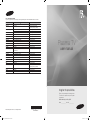 1
1
-
 2
2
-
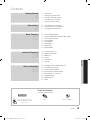 3
3
-
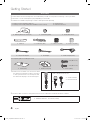 4
4
-
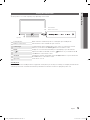 5
5
-
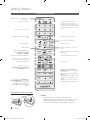 6
6
-
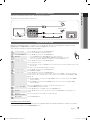 7
7
-
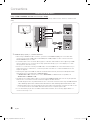 8
8
-
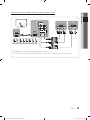 9
9
-
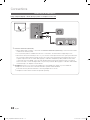 10
10
-
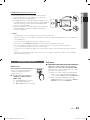 11
11
-
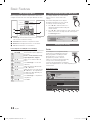 12
12
-
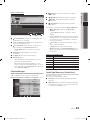 13
13
-
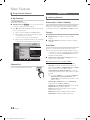 14
14
-
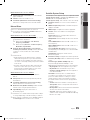 15
15
-
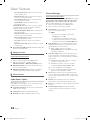 16
16
-
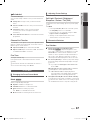 17
17
-
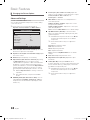 18
18
-
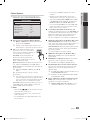 19
19
-
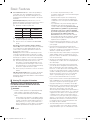 20
20
-
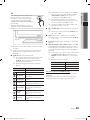 21
21
-
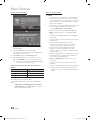 22
22
-
 23
23
-
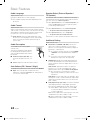 24
24
-
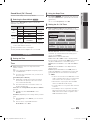 25
25
-
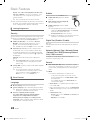 26
26
-
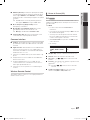 27
27
-
 28
28
-
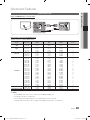 29
29
-
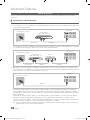 30
30
-
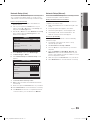 31
31
-
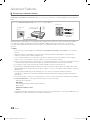 32
32
-
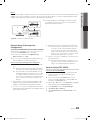 33
33
-
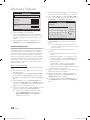 34
34
-
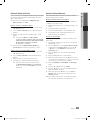 35
35
-
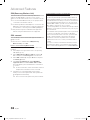 36
36
-
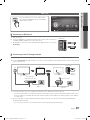 37
37
-
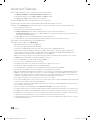 38
38
-
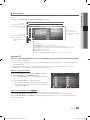 39
39
-
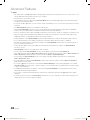 40
40
-
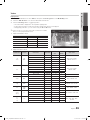 41
41
-
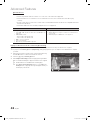 42
42
-
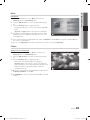 43
43
-
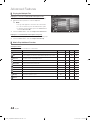 44
44
-
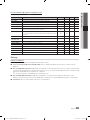 45
45
-
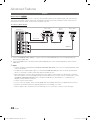 46
46
-
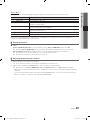 47
47
-
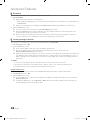 48
48
-
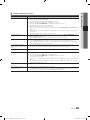 49
49
-
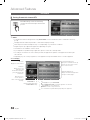 50
50
-
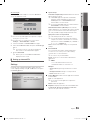 51
51
-
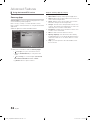 52
52
-
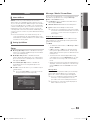 53
53
-
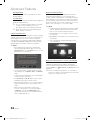 54
54
-
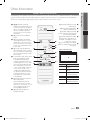 55
55
-
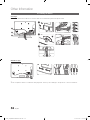 56
56
-
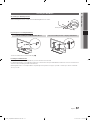 57
57
-
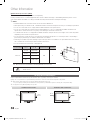 58
58
-
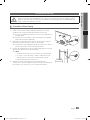 59
59
-
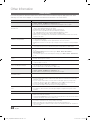 60
60
-
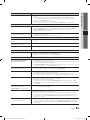 61
61
-
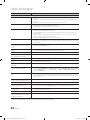 62
62
-
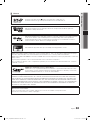 63
63
-
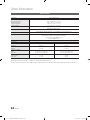 64
64
-
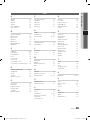 65
65
-
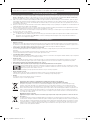 66
66
-
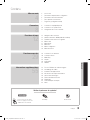 67
67
-
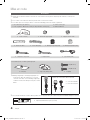 68
68
-
 69
69
-
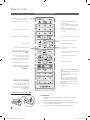 70
70
-
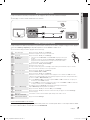 71
71
-
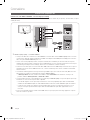 72
72
-
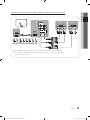 73
73
-
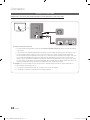 74
74
-
 75
75
-
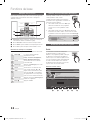 76
76
-
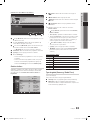 77
77
-
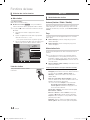 78
78
-
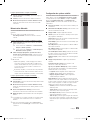 79
79
-
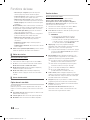 80
80
-
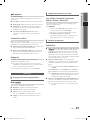 81
81
-
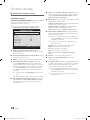 82
82
-
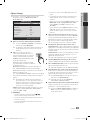 83
83
-
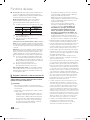 84
84
-
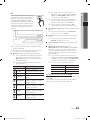 85
85
-
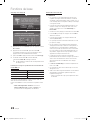 86
86
-
 87
87
-
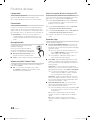 88
88
-
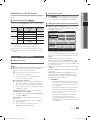 89
89
-
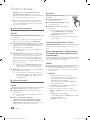 90
90
-
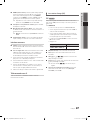 91
91
-
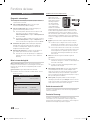 92
92
-
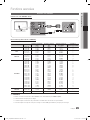 93
93
-
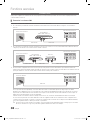 94
94
-
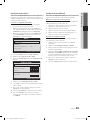 95
95
-
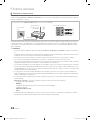 96
96
-
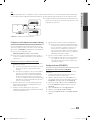 97
97
-
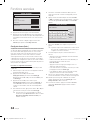 98
98
-
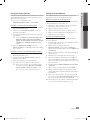 99
99
-
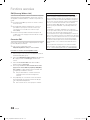 100
100
-
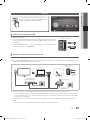 101
101
-
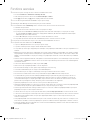 102
102
-
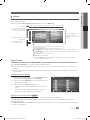 103
103
-
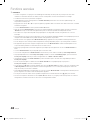 104
104
-
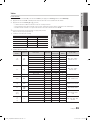 105
105
-
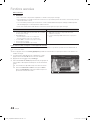 106
106
-
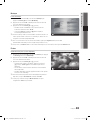 107
107
-
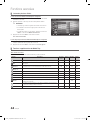 108
108
-
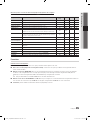 109
109
-
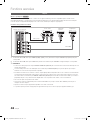 110
110
-
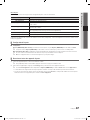 111
111
-
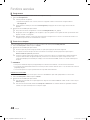 112
112
-
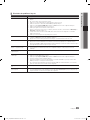 113
113
-
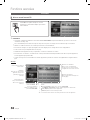 114
114
-
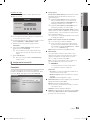 115
115
-
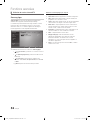 116
116
-
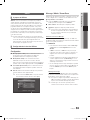 117
117
-
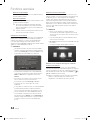 118
118
-
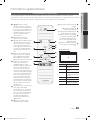 119
119
-
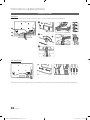 120
120
-
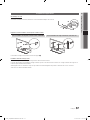 121
121
-
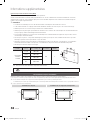 122
122
-
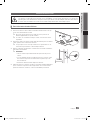 123
123
-
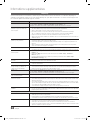 124
124
-
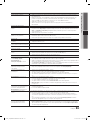 125
125
-
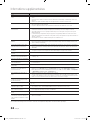 126
126
-
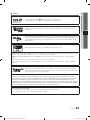 127
127
-
 128
128
-
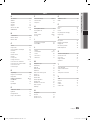 129
129
-
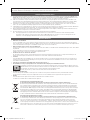 130
130
-
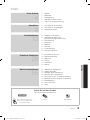 131
131
-
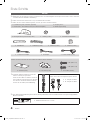 132
132
-
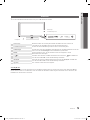 133
133
-
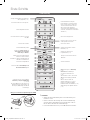 134
134
-
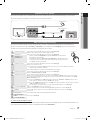 135
135
-
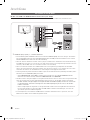 136
136
-
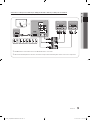 137
137
-
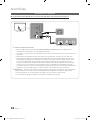 138
138
-
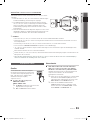 139
139
-
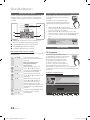 140
140
-
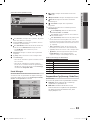 141
141
-
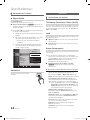 142
142
-
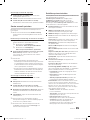 143
143
-
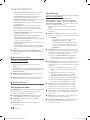 144
144
-
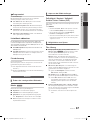 145
145
-
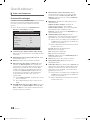 146
146
-
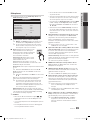 147
147
-
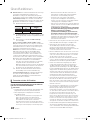 148
148
-
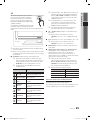 149
149
-
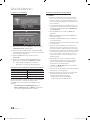 150
150
-
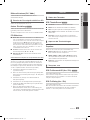 151
151
-
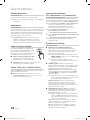 152
152
-
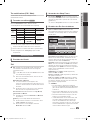 153
153
-
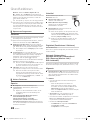 154
154
-
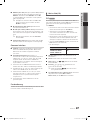 155
155
-
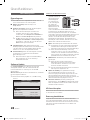 156
156
-
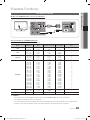 157
157
-
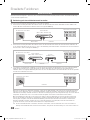 158
158
-
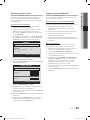 159
159
-
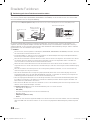 160
160
-
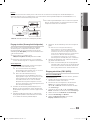 161
161
-
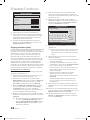 162
162
-
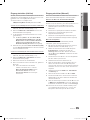 163
163
-
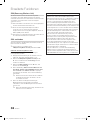 164
164
-
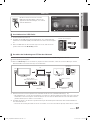 165
165
-
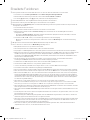 166
166
-
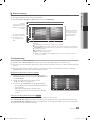 167
167
-
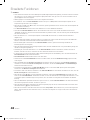 168
168
-
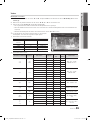 169
169
-
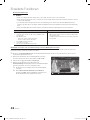 170
170
-
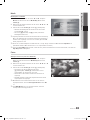 171
171
-
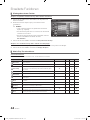 172
172
-
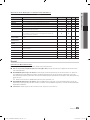 173
173
-
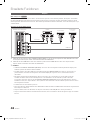 174
174
-
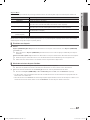 175
175
-
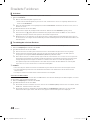 176
176
-
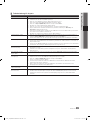 177
177
-
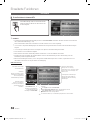 178
178
-
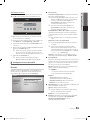 179
179
-
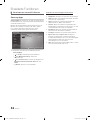 180
180
-
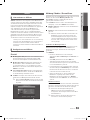 181
181
-
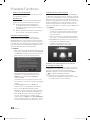 182
182
-
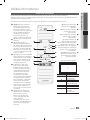 183
183
-
 184
184
-
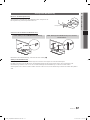 185
185
-
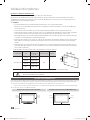 186
186
-
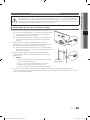 187
187
-
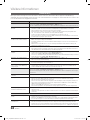 188
188
-
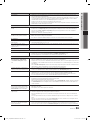 189
189
-
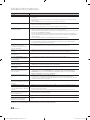 190
190
-
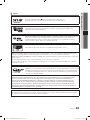 191
191
-
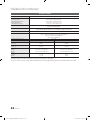 192
192
-
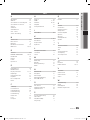 193
193
-
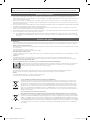 194
194
-
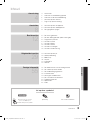 195
195
-
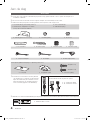 196
196
-
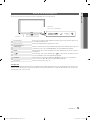 197
197
-
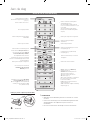 198
198
-
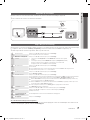 199
199
-
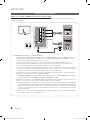 200
200
-
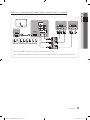 201
201
-
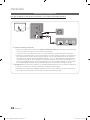 202
202
-
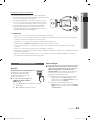 203
203
-
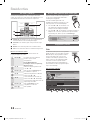 204
204
-
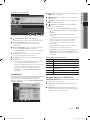 205
205
-
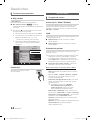 206
206
-
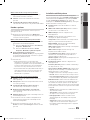 207
207
-
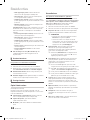 208
208
-
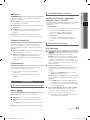 209
209
-
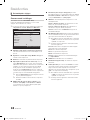 210
210
-
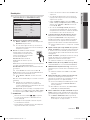 211
211
-
 212
212
-
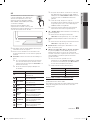 213
213
-
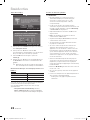 214
214
-
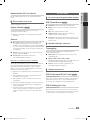 215
215
-
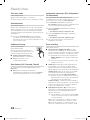 216
216
-
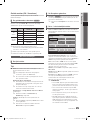 217
217
-
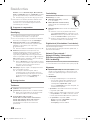 218
218
-
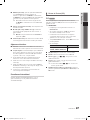 219
219
-
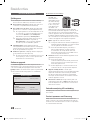 220
220
-
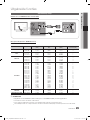 221
221
-
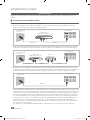 222
222
-
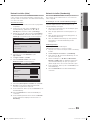 223
223
-
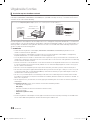 224
224
-
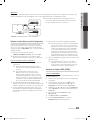 225
225
-
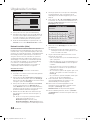 226
226
-
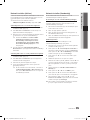 227
227
-
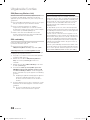 228
228
-
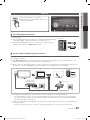 229
229
-
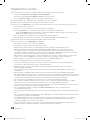 230
230
-
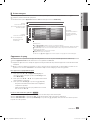 231
231
-
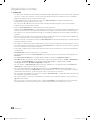 232
232
-
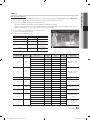 233
233
-
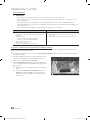 234
234
-
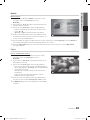 235
235
-
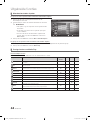 236
236
-
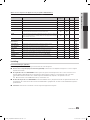 237
237
-
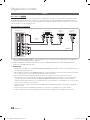 238
238
-
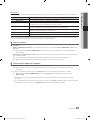 239
239
-
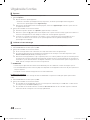 240
240
-
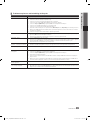 241
241
-
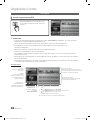 242
242
-
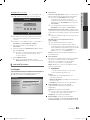 243
243
-
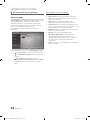 244
244
-
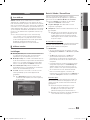 245
245
-
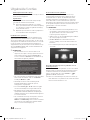 246
246
-
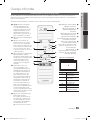 247
247
-
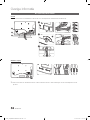 248
248
-
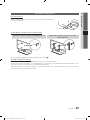 249
249
-
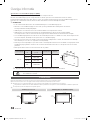 250
250
-
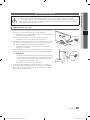 251
251
-
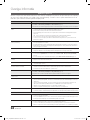 252
252
-
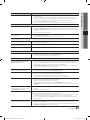 253
253
-
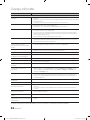 254
254
-
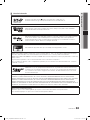 255
255
-
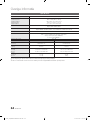 256
256
-
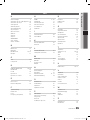 257
257
-
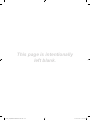 258
258
Samsung PS50C7700YS Manuel utilisateur
- Catégorie
- Téléviseurs LCD
- Taper
- Manuel utilisateur
- Ce manuel convient également à
dans d''autres langues
- English: Samsung PS50C7700YS User manual
- Deutsch: Samsung PS50C7700YS Benutzerhandbuch
- Nederlands: Samsung PS50C7700YS Handleiding
Documents connexes
-
Samsung PS50C687 Manuel utilisateur
-
Samsung UE55C8790XZ Manuel utilisateur
-
Samsung PS64D8000FS Guide de démarrage rapide
-
Samsung PS43D490A1W Guide de démarrage rapide
-
Samsung PS59D6900DS Guide de démarrage rapide
-
Samsung PS51D578C2S Guide de démarrage rapide
-
Samsung UE32D6500VQ Guide de démarrage rapide
-
Samsung UE40D6570WS Guide de démarrage rapide